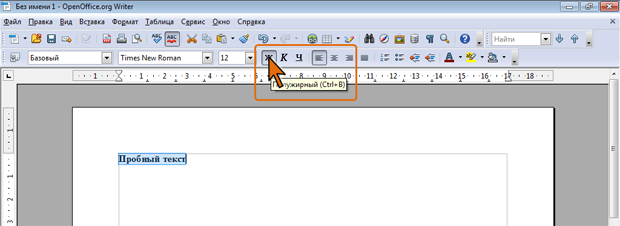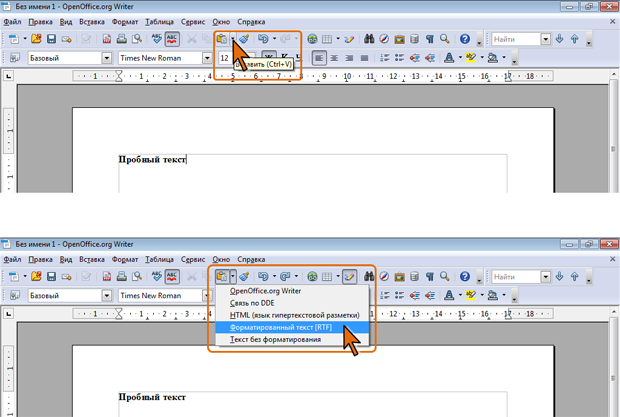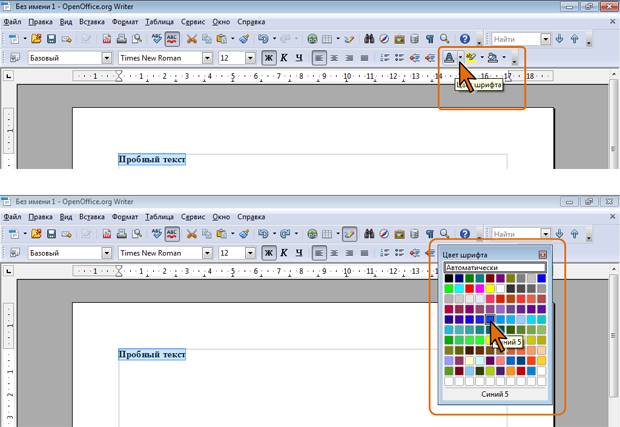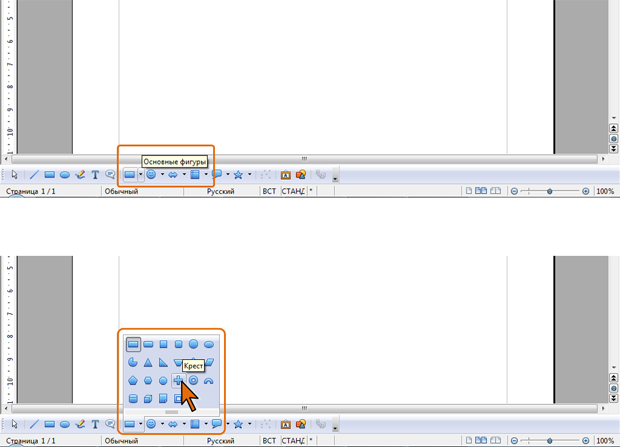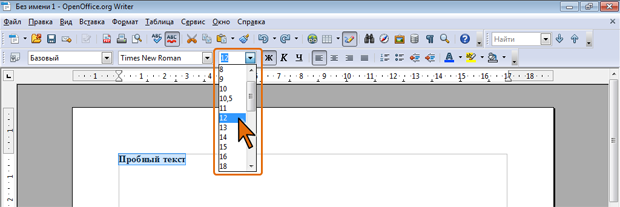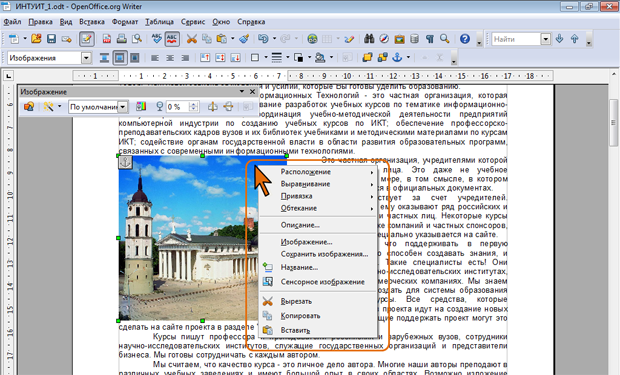Основы работы с OpenOffice.org Writer
Работа с элементами панелей инструментов
На панелях инструментов располагаются кнопки, раскрывающиеся кнопки и раскрывающиеся списки. О назначении того или иного элемента панели инструментов можно узнать, подведя к нему указатель мыши и зафиксировав на некоторое время. При этом для некоторых элементов также отображается соответствующее сочетание "горячих" клавиш.
Кнопки используются для выполнения какого-либо действия. Например, кнопка Полужирный панели инструментов Стандартная устанавливает полужирное начертание шрифта. Чтобы нажать кнопку, надо щелкнуть по ней мышью (рис.1.9).
Часто кнопки работают в режиме переключателей. То есть, для того чтобы отказаться от назначенного кнопке действия надо еще раз нажать на нее. Например, для отказа от полужирного начертания надо нажать на кнопку Полужирный панели инструментов Стандартная.
В некоторых случаях нажатие кнопки вызывает диалоговое окно, отображает панель инструментов или специальную область окна, типов линий, стрелок и т.п., галерея фигур (рис.1.12) или других параметров и объектов.
После щелчка по стрелке следует выбрать требуемую команду, цвет, фигуру и т.п. В отдельных случаях, например, при вставке фигур, потребуется еще выполнить некоторые действия мышью.
После выбора какого-либо параметра в палитре она автоматически закрывается. Однако если перед выбором параметра сдвинуть палитру, ухватившись мышью за ее строку заголовка, то она будет отображаться и после ее использования. Так поступают, например, если требуется многократно применять разные параметры, имеющиеся в палитре (цвета, типы линий и т.п.). Для закрытия после использования следует нажать кнопку Закрыть в заголовке панели.
Выбранный в палитре или галерее параметр запоминается, и для повторного применения не требуется открывать кнопку. Например, можно щелкнуть по стрелке кнопки Цвет шрифта панели Форматирование и выбрать цвет (рис.1.11). Чтобы еще раз назначить такой же цвет, не нужно щелкать по стрелке, достаточно щелкнуть по самой кнопке.
При использовании раскрывающегося списка надо щелкнуть по стрелке списка и выбрать требуемый параметр. Например, в раскрывающемся списке Кегль панели Форматирование можно выбрать размер шрифта (рис.1.13).
Если раскрывающийся список большой, он имеет в правой части полосу прокрутки.
В большинстве случаев можно, не открывая списка, щелкнуть мышью в поле раскрывающегося списка, ввести значение требуемого параметра с клавиатуры и нажать клавишу Enter.
Работа с контекстными меню
Контекстные меню используются для быстрой и эффективной работы с документом. Во многих случаях они позволяют не тратить лишнее время на открытие меню в строке меню и поиска нужной команды, а также не использовать элементы панелей инструментов.
Чтобы открыть контекстное меню объекта, сначала выберите объект щелчком левой кнопки мыши, а затем, щелкните правой кнопкой мыши. Некоторые контекстные меню можно вызывать даже в том случае, если объект не выбран.
Содержание контекстного меню зависит от выделенного объекта. Например, для выделенного текста контекстное меню содержит команды, используемые при его оформлении (рис.1.14), а для выделенного рисунка – команды, используемые при работе с рисунком (рис.1.15).
Для выбора нужной команды в контекстном меню следует щелкнуть по ней левой кнопкой мыши. Результатом будет выполнение некоторого действия или отображение диалогового окна.
Так же, как в обычных меню, команды контекстного меню могут иметь подчиненные меню.